GoogleドライブからLINEデータを復元するには通常Androidまで復元しかできないです。いまなら実現できます。
AndroidからiPhoneへのすべてのLINEデータの共有は、iPhoneのOSがAndroidと仕様が異なるため、どうしても難しくなります。GoogleドライブからiPhoneにLINEのトークを復元しようとする場合も難しいのではないかと感じる方も多いでしょう。

GoogleドライブのデータをiPhoneに移行するには通常lineデータ転送、復元のソフトが必要です。そこで今回ご紹介するのは、GoogleドライブからiPhoneにすべてのLINEのトーク履歴を復元する方法です。
Part1:GoogleドライブからiPhoneにLINEのトーク履歴を復元する方法
消えてしまったLINEのトーク履歴を復元する場合、ChatsBack for LINEを使って復元する方法がオススメです。このソフトは、GoogleドライブからiOSデバイスにLINEのトーク履歴を復元する機能を搭載した、注目のサードパーティ製LINEのトーク履歴復元ツールです。
このバックアップなしでもLINEデータ復元ツールは、分かりやすいインターフェースで、LINEのトーク履歴の復元も簡単に行うことができます。

▼LINEトーク履歴を復元する手順
ステップ1:ChatsBack for LINEを起動します。デバイスをPCに接続して、「デバイスから復元」を選択して、「スタート」をクリックします。

ステップ2:データのスキャンを開始します。完了すると、復元できるデータをプレビューしてから、「デバイスに復元」または「PCに復元」を選択します。

ステップ3:同じLINEアカウントをログインしてから、LINEデータを復元できます。

Part2:LINEのトーク履歴復元に関する裏ワザ
スマートフォンの故障や機種変更時に、LINEトーク履歴が失われることを心配する方も多いでしょう。これからは、LINEトーク履歴を復元するための「裏ワザ」をいくつかご紹介します。
2.1. LINEのトーク履歴をGoogleドライブにバックアップする方法
トーク履歴のバックアップを通じて、GoogleドライブからiPhoneにLINEのトークをバックアップ・復元することも可能です。以下の手順で、GoogleドライブからiPhoneにLINEのトーク履歴をバックアップ・復元することができます。
▼Googleドライブにバックアップする手順
ステップ1:Android端末でLINEを起動した後、設定に移動します。次に、「友だち」アイコンを押下して、「設定」に進みます。
ステップ2:「トーク」を選択した後、「トーク履歴のバックアップと復元」を選択して進みます。
ステップ3:「Googleドライブにバックアップする」のアイコンを押すと、LINEアプリがデータのバックアップを開始します。
ステップ4:Android端末をパソコンに接続し、LINEのバックアップフォルダをパソコンにコピーします。
ステップ5:GoogleドライブのアプリをiPhoneにインストールし、ご自分のGoogleアカウントでログインします。次に、iPhoneでLINEのトーク履歴を確認します。

2.2. LINEのトークをGoogleドライブからiCloudに復元する方法
LINEのバックアップフォルダをパソコンにコピーしたら、パソコンにiCloudアプリをインストールし、iCloudアカウントの認証情報を入力します。
次に、LINEトークのバックアップフォルダをiCloudにアップロードしてください。パソコンで使用したiCloudアカウントでログインすると、LINEトークのバックアップファイルにすべてアクセスできるようになります。
2.3. LINEのトーク履歴をメールでAndroidからiPhoneに移行する方法
LINEのトーク履歴をAndroidからiPhoneに移行する場合、直接の方法は14日間以内しか転送できないです。しかし、トーク履歴をメールでエクスポートして保存する方法を使えば、大切な会話をテキストとして残しておくことが可能です。この方法は閲覧専用ですが、移行先で会話内容を参照できるメリットがあります。
▼Googleドライブにバックアップする手順
ステップ1:iPhoneに復元したいトークを立ち上げます。
ステップ2:「V」アイコンを押した後、「設定」オプションを選択します。次に「エクスポートする」を選択し、トーク履歴をエクスポートします。
ステップ3:トークの送信先となるメールアドレスを選択します。
ステップ4:LINEアプリをインストール後、メールを起動します。ここで、復元したいトーク履歴を確認します。
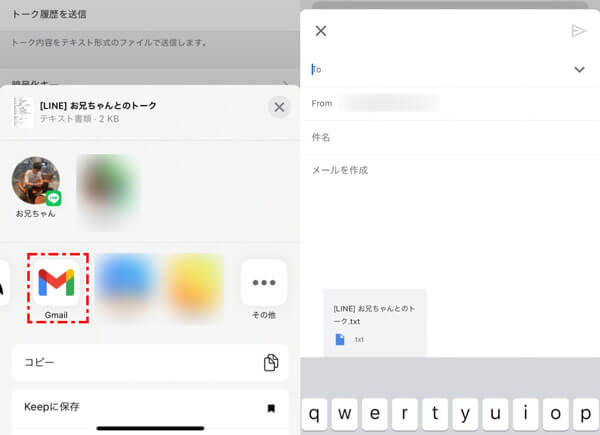
Part3:LINEのトーク履歴の復元に関するよくある質問
1iOS / Android端末のLINEのトーク履歴はバックアップなしで復元できますか?
Android または iPhone から LINE のトーク履歴を復元したいけれどバックアップを取っていな場合ChatsBack for LINE を使ってデータを復元しましょう。
消去してしまったり、消失してしまったLINEのトークを復元することができる優れたツールです。LINEのトーク履歴を簡単に復元することができます。
2iOS / Android端末のLINEのトーク履歴はバックアップできない原因は何でしょうか?
LINEのトーク履歴がバックアップできない場合、以下のような理由が考えられます。
- LINEアプリのバージョンが古い場合
- インターネット接続が不安定な場合
- スマホの空き容量が少ない場合
3LINEのトークをテキストファイルでバックアップする方法はありますか?
LINEのトーク履歴をバックアップするには、LINEのトークアプリで「トーク」へ移動し、「Googleドライブにバックアップする」を選択します。この方法で、LINEのトークをテキストファイルとしてスマホにバックアップすることができます。
結論
この記事では、GoogleドライブからiPhoneにLINEのトーク履歴を復元する方法についてご紹介しました。
今回ご紹介した方法の中でも、ChatsBack for LINEは最も簡単かつ確実に、GoogleドライブからiPhoneへLINEのトーク履歴を復元できるおすすめのツールです。
まずは下のボタンをクリックして、無料版をダウンロードして、その使いやすさを体験してみましょう!

